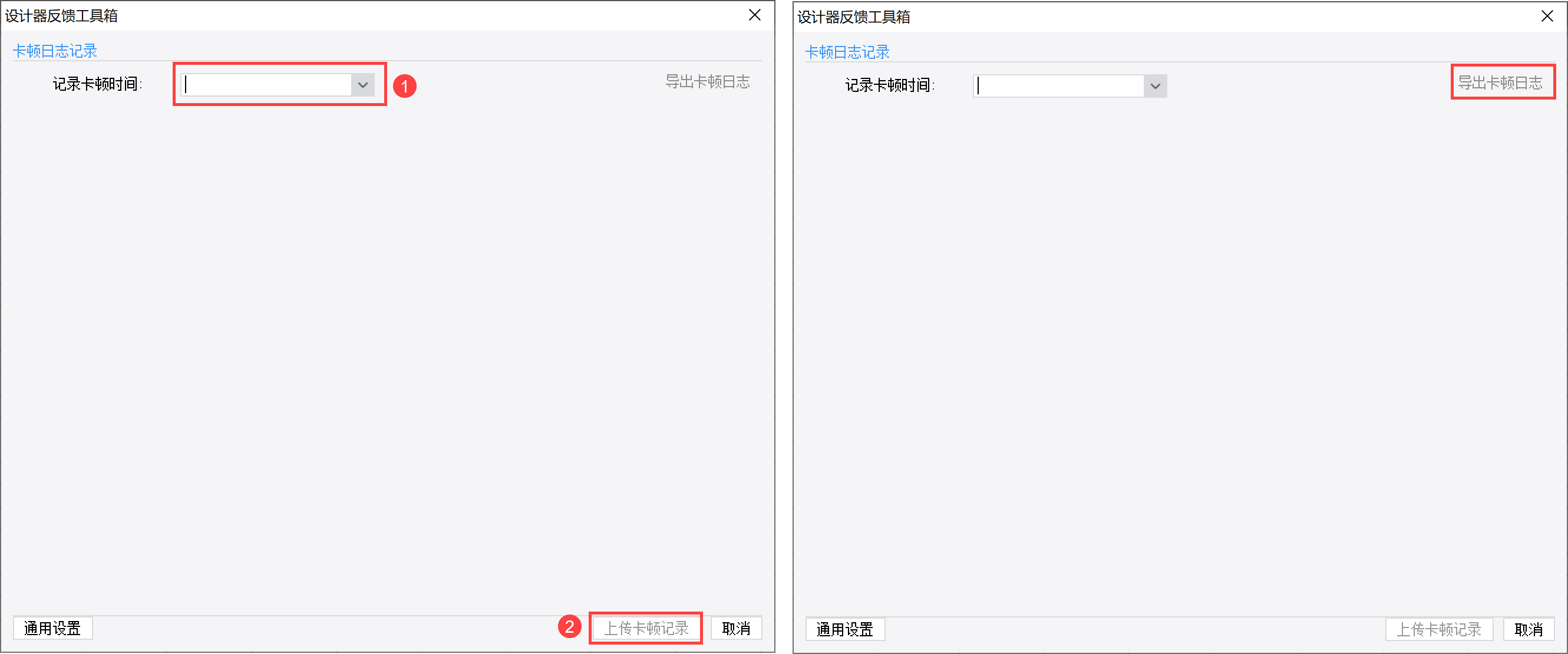1. 概述编辑
1.1 版本
| 报表服务器版本 | 功能变更 |
|---|---|
| 11.0.6 | 新增设计器检测功能 |
| 11.0.7 | 新增设计器卡顿反馈功能 |
1.2 应用场景
在设计器环境发生问题时,常常会造成一些未知的事情(如 设计器闪退、设计器某功能卡死、无效等),因此增加「设计器环境检测」功能对重点场景进行监测,辅助用户定位溯源。同时增加「设计器反馈工具箱」可以在后台监测设计器是否卡顿,以及卡顿的堆栈等信息回传到云端,方便进一步找到聚类原因,进而优化。
1.3 功能介绍
1)「设计器环境检测」功能主要对如下两个方面进行检测:
JAR 包检测:JAR包是否缺失、JAR包版本是否一致、JAR包是否存在冲突。
FineDB 检测:FineDB 状态是否良好、FineDB 是否存在访问权限、FineDB 是否具有脏数据。
2)「设计器反馈工具箱」主要反馈设计器卡顿问题,主要有如下两个方面:
操作耗时检测
卡顿操作类捕捉
2. 检测场景编辑
2.1 设计器启动时
2.1.1 设计器无法启动时
设计器启动遇到未知错误时,出现提示信息:抱歉!设计器启动出现预期外的错误。问题详细信息:缺少 jar,错误代码:11300108,并出现对应路径下缺少的 jar 包名称,参考 jar 包异常获取帮助或联系技术支持。可参考:JAR 包异常,进行问题排查。
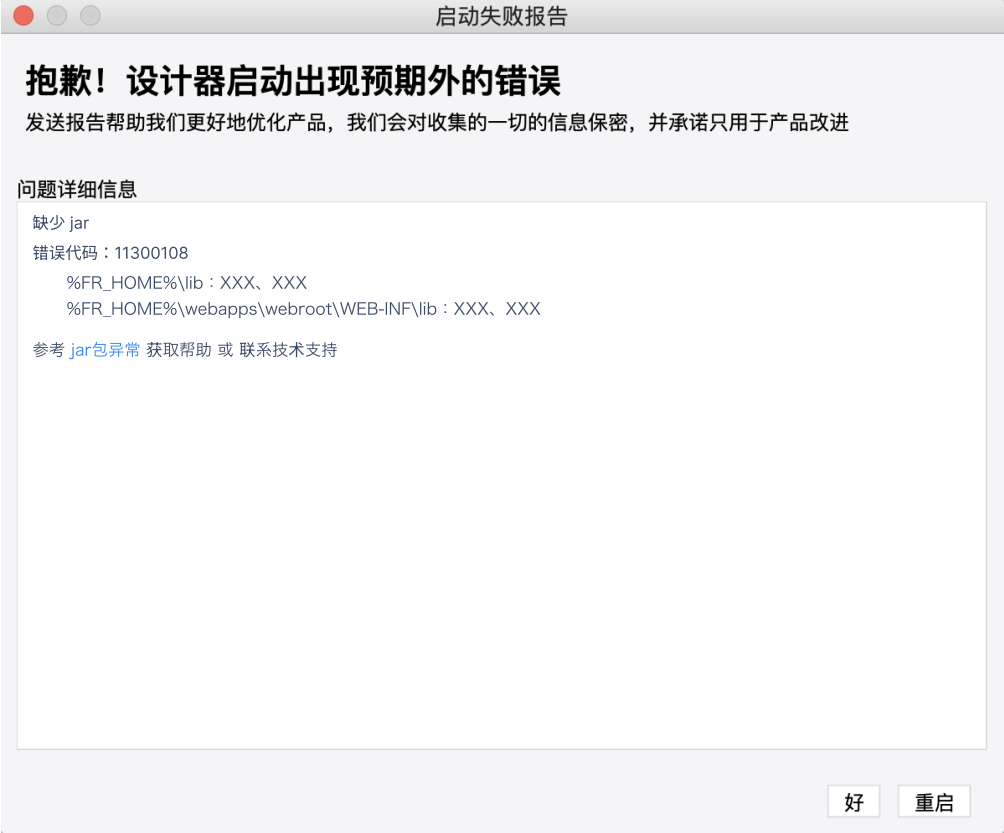
2.1.2 设计器启动时
当设计器启动后出现异常将在设计器的右下角出现「设计器环境检测异常」弹窗提示,弹窗内容为异常显示结果以及修改异常的解决方案,若有多个错误,则分别展示多个弹窗,如下图所示:
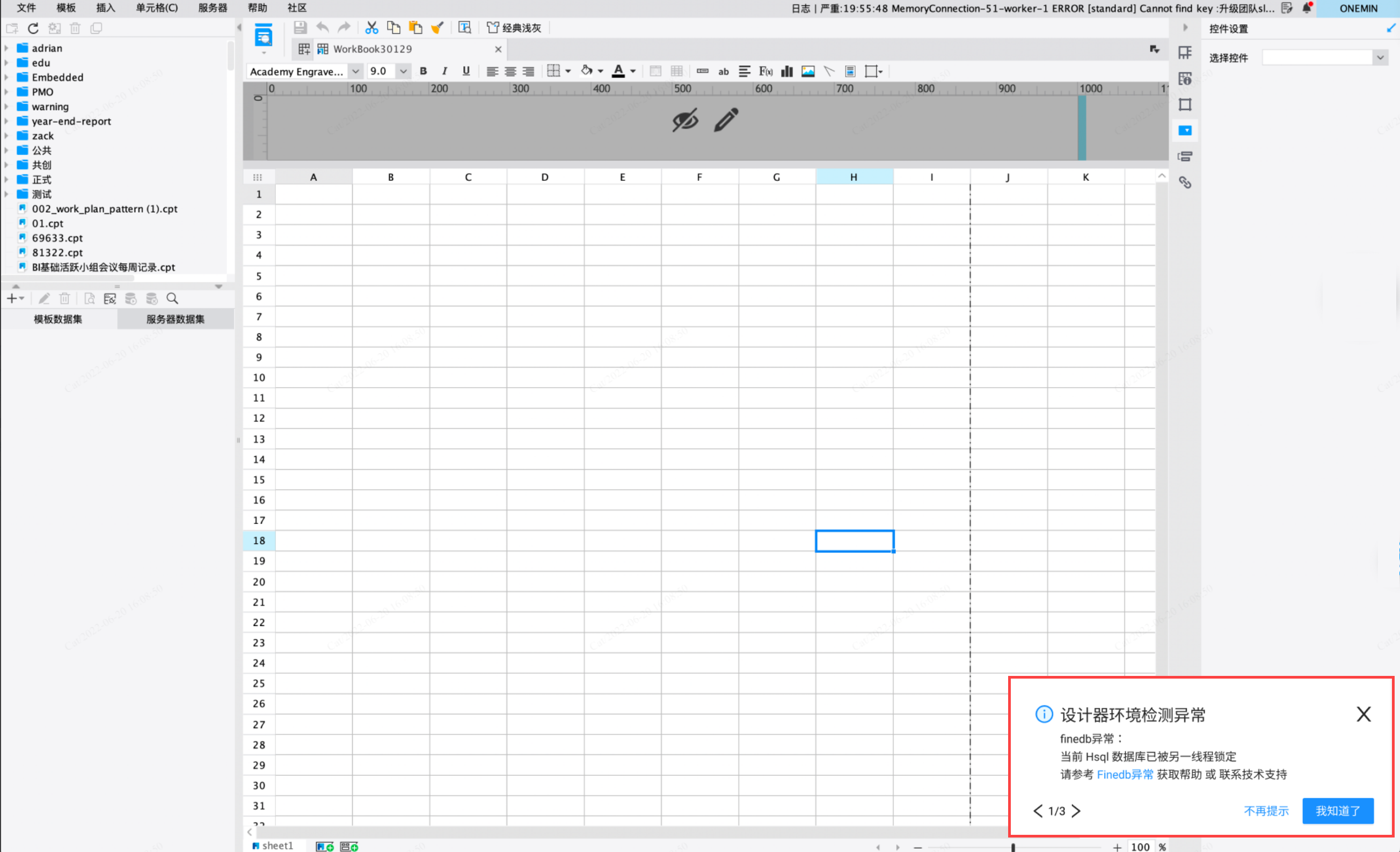
可向前或向后展示具体的报错信息。
选择「我知道了」则自动向后翻页,直至最后一个错误提示后消息通知消失。
若点击「不再提醒」则关闭当前所有的设计器环境检测异常提示,且此后不再进行设计器环境检测,直至用户手动开启。
若点击「叉号」则关闭当前所有的设计器环境检测异常提示。
2.2 切换工作目录时
在切换工作目录时出现异常,将在设计器的右下角出现「设计器环境检测异常」弹窗提示,弹窗内容为异常显示结果以及修改异常的解决方案,若有多个错误,则分别展示多个弹窗,与设计器启动时一致,如下图所示:
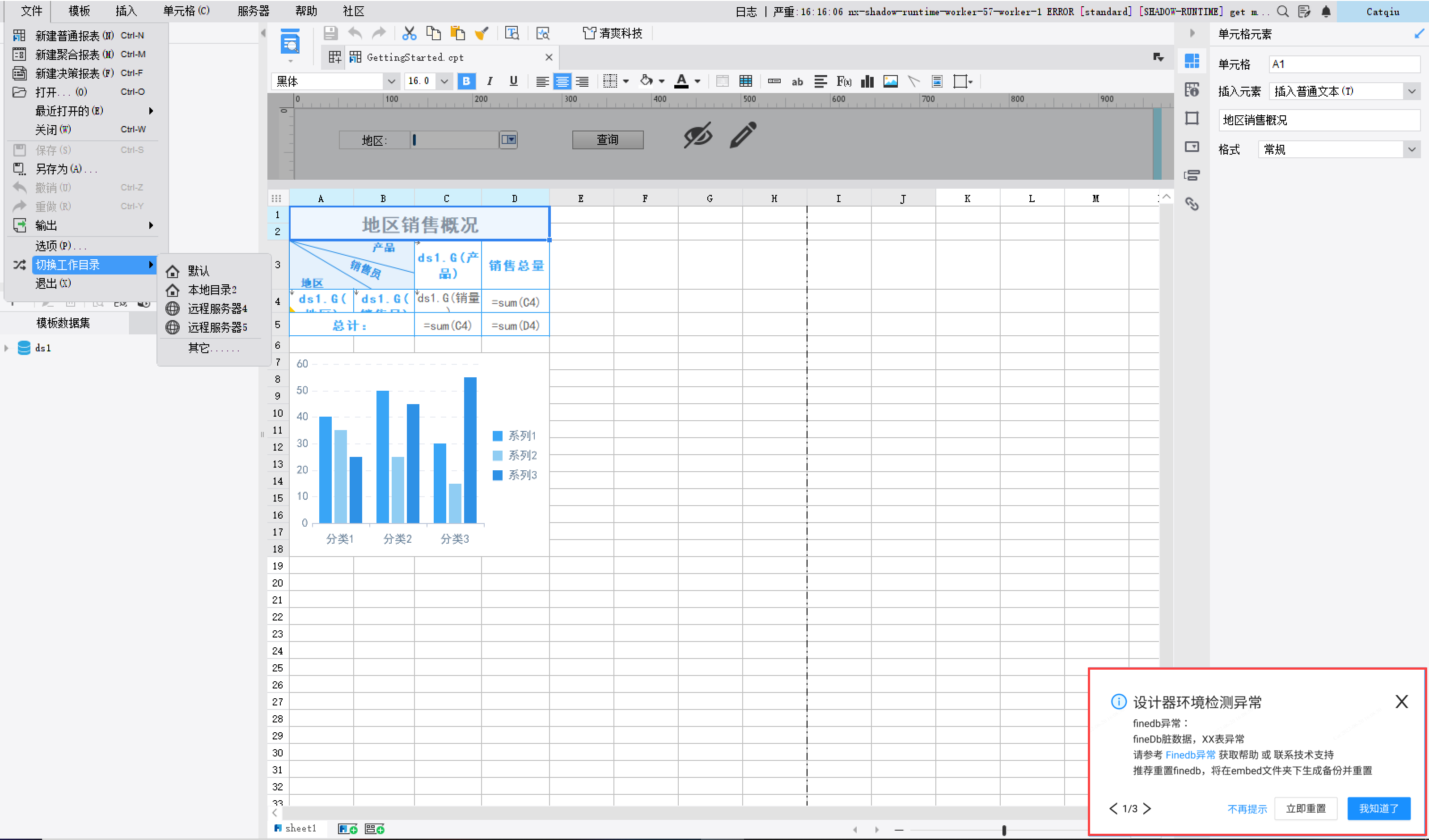
2.3 手动检测
在设计器工具栏中选择「帮助>设计器检测」将出现设计器环境检测弹窗,点击「开始检测」即可进行设计器环境检测,如下图所示:
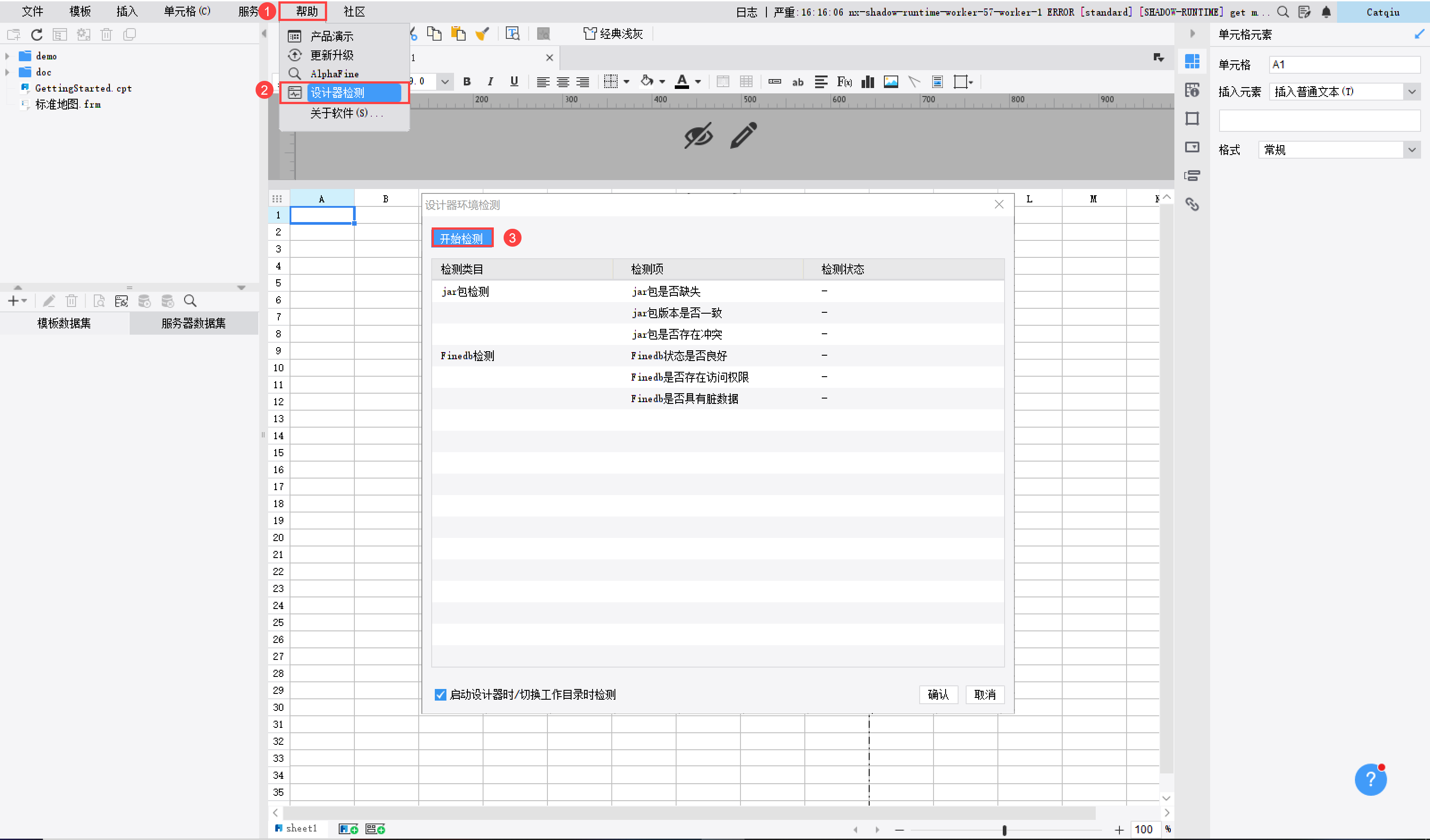
在检测的过程中点击「停止检测」即可中止检测。
正在检测中,将在检测状态处显示为
 。
。检测结果正常,将在检测状态处显示
 正常。
正常。检测结果异常,将在检测状态处显示
 异常。
异常。
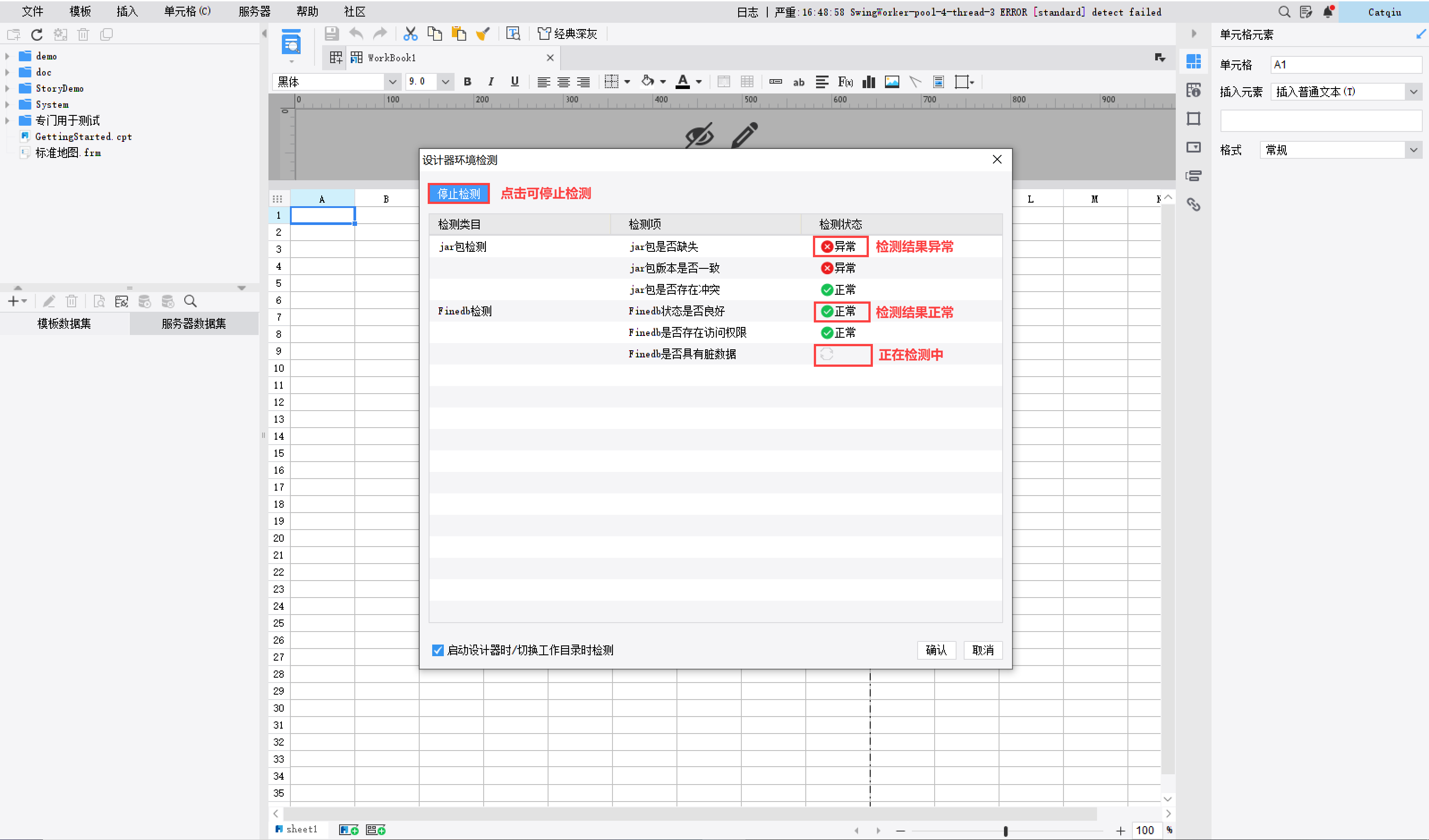
3. 开启或关闭检测功能编辑
3.1 开启功能
「设计器检测与反馈」功能在安装设计器默认开启。若关闭该功能需要再次开启时,在设计器工具栏中选择「帮助>设计器检测」,勾选「启动设计器时/切换工作目录时检测」,点击「确定」即可。
3.2 关闭功能
希望关闭「设计器检测与反馈」功能时,在设计器工具栏中选择「帮助>设计器检测与反馈」,取消勾选「启动设计器时/切换工作目录时检测」,点击「确定」即可。
4. 反馈功能编辑
1)在设计器的菜单栏中选择「帮助>设计器检测与反馈」,如下图所示:
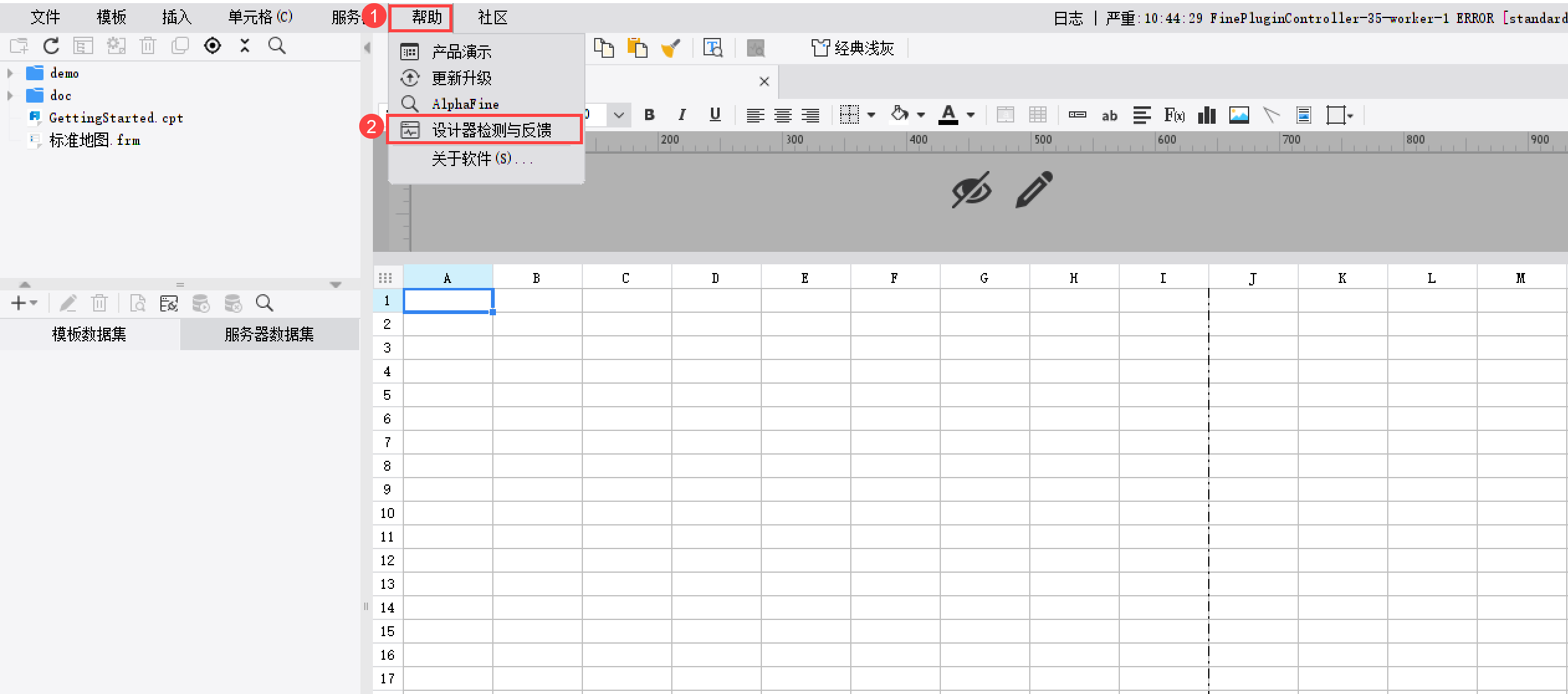
2)在设计器环境检测弹窗中选择「设计器反馈工具箱」,如下图所示:
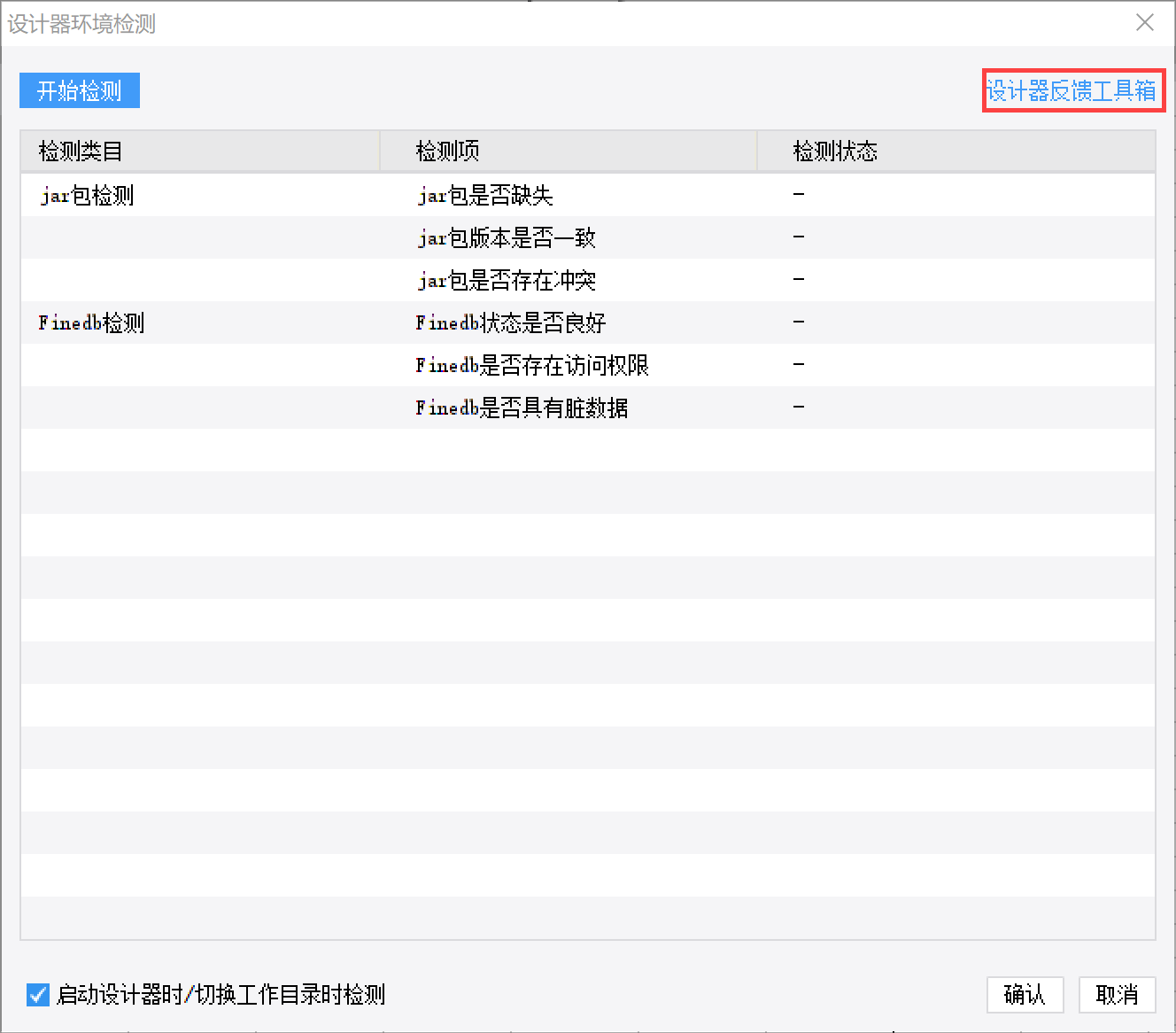
3)选择「通用设置」,勾选「操作耗时检测」和「卡顿操作类捕捉」,点击保存,如下图所示:
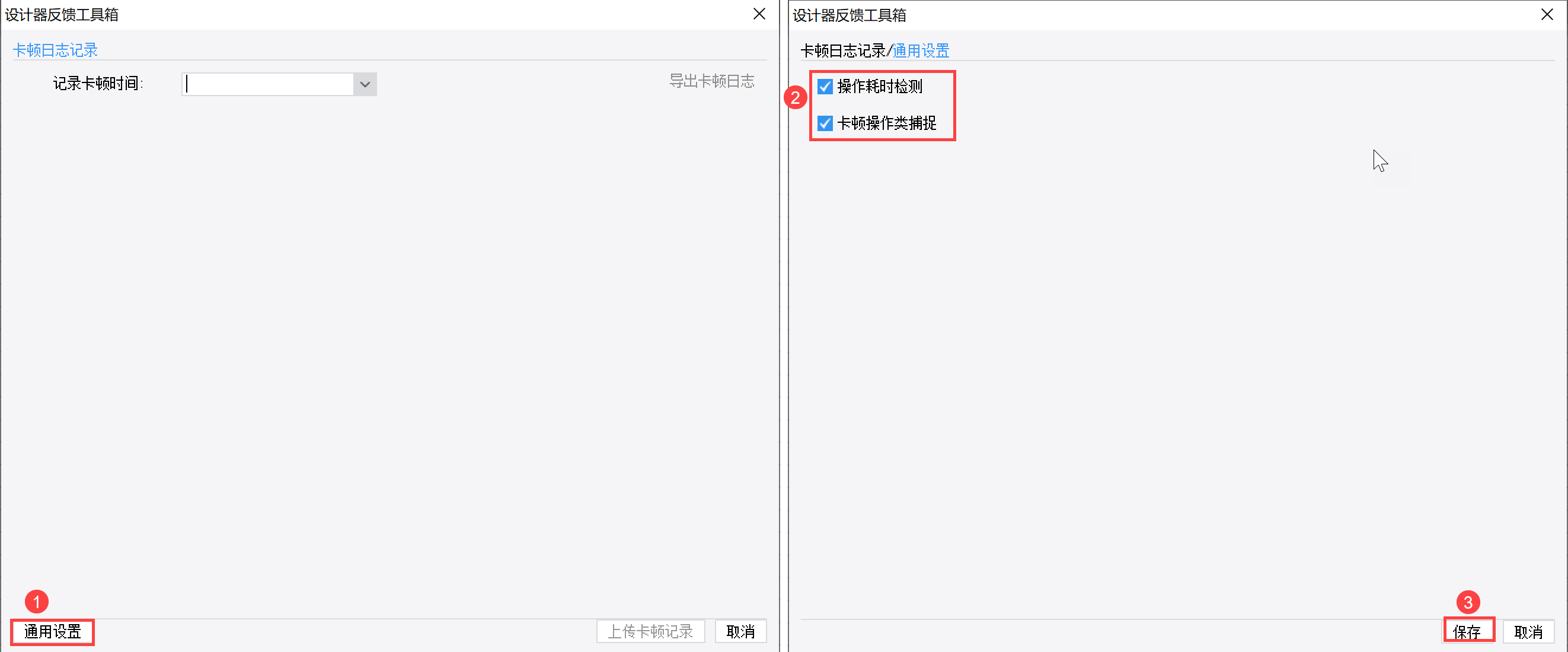
4)选「记录择卡顿的时间」后,可以「上传卡顿记录」将卡顿的问题反馈给产品。内网用户可以选择「导出卡顿日志」,将导出的日志反馈给技术支持,便于产品持续进行优化更好为您提供服务,如下图所示:
注:有卡顿记录的日期可选,其余日期灰化不可选。